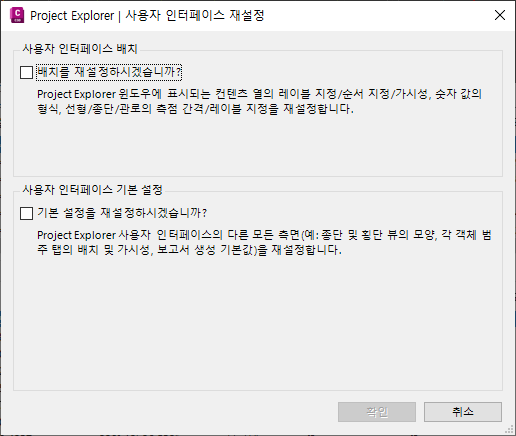주 Project Explorer 윈도우의 배치는 완전히 사용자화 가능합니다. 사용자화 옵션은 두 가지 유형, 즉 배치 옵션과 기본 설정으로 나뉩니다.
배치 옵션이란 무엇입니까?
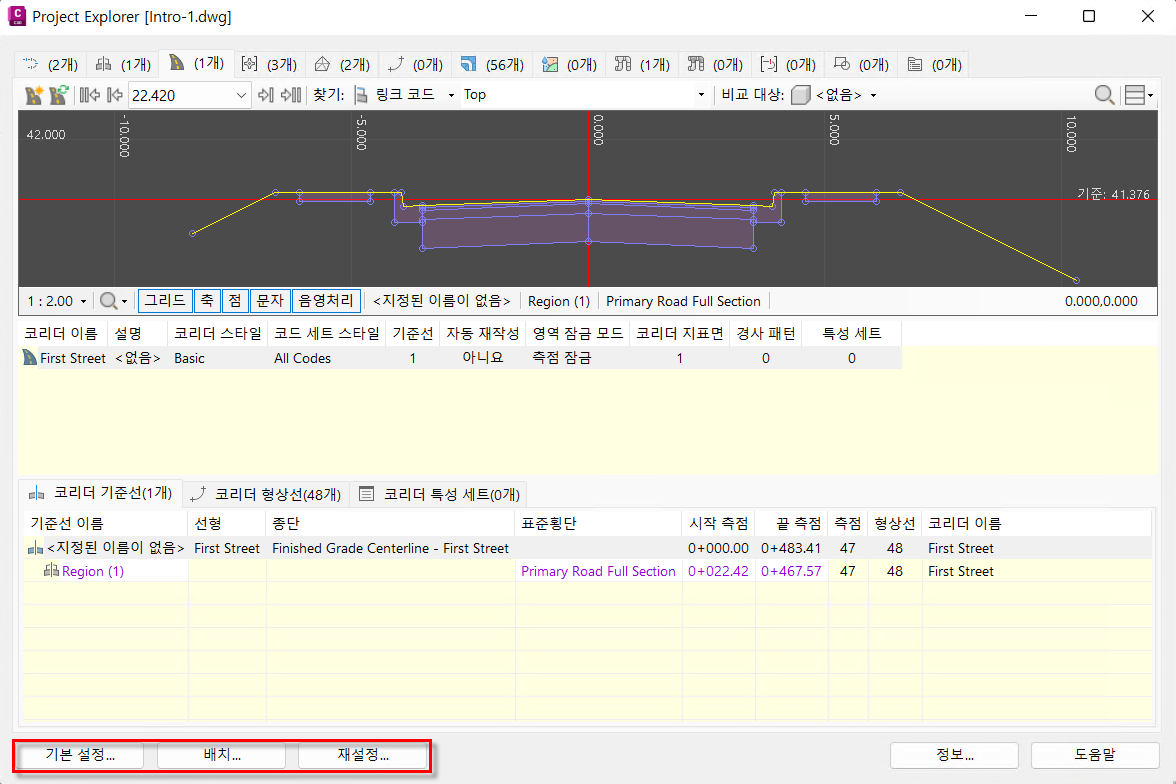
배치 옵션은 Project Explorer에서 두 가지 용도로 사용됩니다. 즉, Project Explorer 윈도우에 표시되는 데이터의 배치 및 생성된 보고서의 배치를 제어하는 데 사용됩니다.
배치 옵션에 따라 이러한 시나리오에서 데이터 열의 배치, 표시 여부, 형식 및 레이블 지정이 결정됩니다. 또한 생성된 보고서의 파일 형식과 일반 스타일도 제어합니다.
기본 설정이란 무엇입니까?
기본 설정에 따라 데이터 열의 배치 및 보고서 생성과 관련이 없는 Project Explorer 사용자 인터페이스 부분이 결정됩니다. 예를 들어 Project Explorer 윈도우에서 종단 및 횡단 뷰에 대한 색상표 및 기본 축척 설정, 사용자 인터페이스에 대한 글꼴 설정, 각 개별 객체 범주 탭의 표시 여부 및 창 배치를 결정합니다.
배치 옵션
배치 옵션을 변경하려면 어떻게 해야 합니까?
배치 옵션 윈도우에는 주 Project Explorer 윈도우의 왼쪽 아래 구석에 있는 배치 옵션 버튼으로 액세스합니다.
배치 스타일
배치 옵션은 배치 스타일(.xmpt)에 저장하거나 여기에서 복원할 수 있습니다. 즉, 하나의 배치 옵션 세트를 Project Explorer 윈도우에 적용하고 다른 배치 옵션 세트를 생성된 보고서에 적용할 수 있습니다.
또한 Project Explorer 윈도우의 객체 세트 탭에서 각 객체 세트에 서로 다른 배치 옵션 세트를 적용할 수도 있습니다. 이 지정 사항은 객체 세트 탭에 컨텐츠가 표시되는 방식과 연관된 보고서의 배치에 영향을 줍니다.
빠른 액세스 배치 옵션
-
선형:
선 도면요소, 원곡선 도면요소 및 완화곡선 도면요소의 선형/종단 측점(측점) 간격을 수정합니다.
-
선형:
선택적으로 선형/종단 측점(측점) 간격을 모든 도면요소 유형의 공통 값으로 고정합니다.
-
관망:
관로에 대한 파이프 경로 단면 검토 간격을 수정합니다.
배치 옵션 재설정
다음 두 가지 방법 중 하나로 Project Explorer 윈도우에 현재 지정되어 있는 배치 옵션을 기본값 설정으로 재설정할 수 있습니다.
-
주 Project Explorer 윈도우의 왼쪽 맨 아래 구석에 있는 Project Explorer 버튼을 클릭합니다.
- 배치 옵션 윈도우를 열고 윈도우의 왼쪽 맨 아래 구석에 있는 기본값 복원 버튼을 클릭합니다.
기본 설정
기본 설정을 변경하려면 어떻게 해야 합니까?
사용자 인터페이스 기본 설정은 주 Project Explorer 윈도우의 왼쪽 아래 구석에 있는 기본 설정 버튼으로 액세스하는 Project Explorer 윈도우에서 제어됩니다.
저장된 기본 설정 파일
Project Explorer 기본 설정 윈도우를 사용하여 사용자 인터페이스 기본 설정을 저장된 기본 설정 파일(.xmpp)에 저장할 수 있습니다. 이 방법은 기본 Project Explorer 윈도우 설정을 동료와 공유하는 데 유용합니다.
빠른 액세스 기본 설정
기본 설정은 일반적으로 기본 설정 윈도우에서 제어되지만, 다음과 같이 주 Project Explorer 윈도우의 빠른 액세스 컨트롤에서도 설정할 수 있는 자주 사용되는 몇 가지 기본 설정이 있습니다.
- 일반: Project Explorer 윈도우에서 객체 범주 탭을 마우스 오른쪽 버튼으로 클릭하여 각 객체 범주 탭의 표시 여부를 바로 제어합니다.
- 일반: Project Explorer 윈도우에서 객체 범주 탭을 마우스 오른쪽 버튼으로 클릭하여 전체 객체 범주 레이블을 탭에 표시할지 여부를 제어합니다.
- 일반: Project Explorer 윈도우의 오른쪽 맨 위 구석에 있는 Project Explorer 버튼을 사용하여 각 객체 범주 탭 내에 있는 정보 창의 배치를 제어합니다.
- 일반: Project Explorer 윈도우의 모든 종단 및 횡단 뷰에 대해 레이블, 그리드 및 기타 컨텐츠 항목의 축척 비율과 표시 여부를 제어할 수 있습니다.
- 선형: 선형 탭의 주 도구막대에 있는 필터 버튼을 사용하면 선형/종단 리스트의 컨텐츠를 종단 유형을 기준으로 필터링할 수 있습니다.
- 지표면: 지표면 탭의 주 도구막대에 있는 필터 버튼을 사용하면 지표면 리스트의 컨텐츠를 지표면 유형을 기준으로 필터링할 수 있습니다.
- 관망: 관망 탭의 주 도구막대에 있는 필터 버튼을 사용하면 파이프 및 구조물 리스트의 컨텐츠를 다양한 방법으로 필터링할 수 있습니다.
- 관망: 관망 뷰의 도구막대에 있는 버튼을 사용하면 선택적으로 시작/끝 구조물을 현재 선택한 파이프에 고정할 수 있습니다.
기본 설정 재설정
Project Explorer 윈도우에 현재 지정되어 있는 기본 설정은 기본 설정 윈도우를 열고 윈도우의 왼쪽 맨 아래 구석에 있는 기본값 복원 버튼을 클릭하여 기본값 설정으로 재설정할 수 있습니다.
Project Explorer 윈도우의 창 배치 조정
창 배치 버튼은 각 키 객체 범주 탭의 오른쪽 맨 위 구석에 있습니다. 이러한 버튼은 선택한 탭에서 각 개별 정보 창의 배치를 제어하는 데 사용되며, 특정 작업을 수행하는 데 전체 정보 창 세트가 필요하지 않은 경우 사용자 인터페이스를 단순화하는 데 사용하기에 적합합니다.
창 배치는 기본 설정 윈도우에서 저장된 기본 설정 파일을 복원하여 전역적으로 설정할 수도 있습니다.
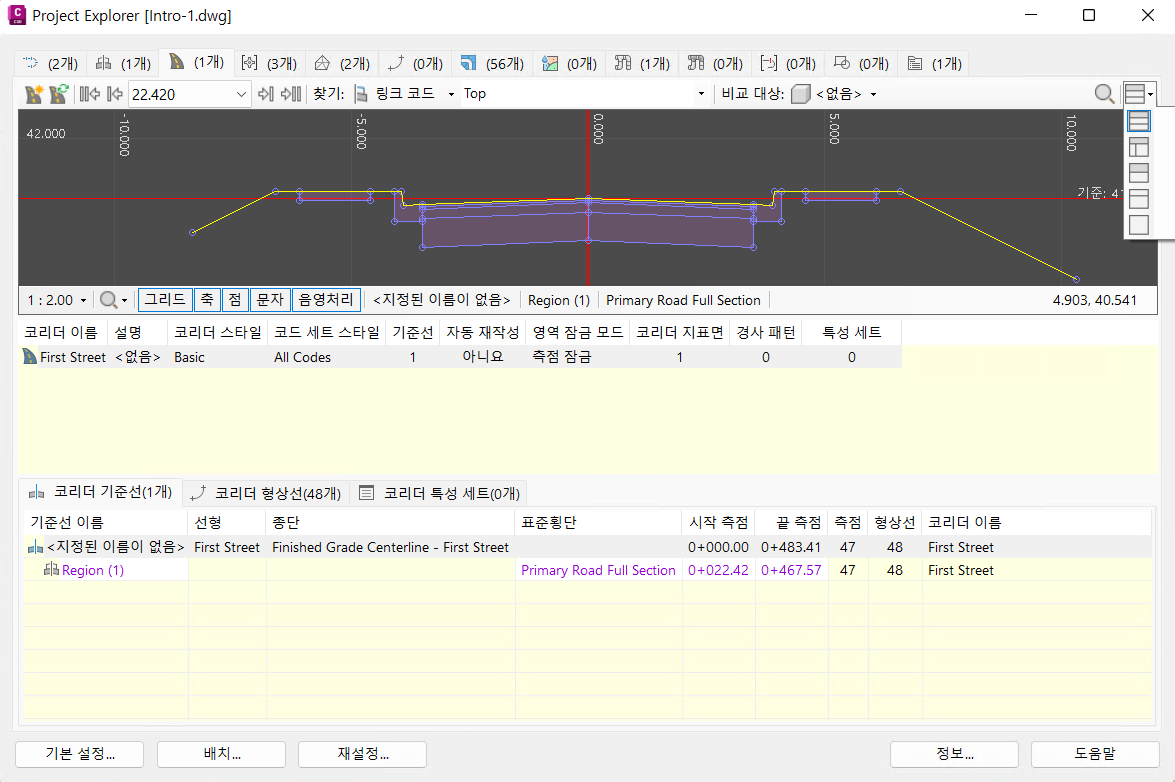
사용자 인터페이스 재설정
주 Project Explorer 윈도우의 왼쪽 아래 구석에 있는 재설정 버튼을 클릭하면 사용자 인터페이스 기본 설정 및/또는 배치를 언제든지 재설정할 수 있습니다.